
你的 iPhone 可以這樣嗎?蘋果推出 iPhone 6 Plus 之後,首度支援「橫向顯示」的功能,可是這項僅有 iPhone 6 Plus 才有的獨特功能,為什麼正在拿 iPhone 6 Plus 的您怎麼樣就是轉不出來呢?原來這項設定是必須要符合相關設定,才會有支援的唷!來看看怎麼調整吧 ^^
一、您必須關閉直向鎖定
如果您自己把 iPhone 6 Plus 的直向鎖定開啟,那你的螢幕當然怎麼轉都轉不動囉!請由螢幕下方往上滑動,叫出快捷工具畫面之後,將右邊的圈圈設定為灰色的狀態,也就是關閉!
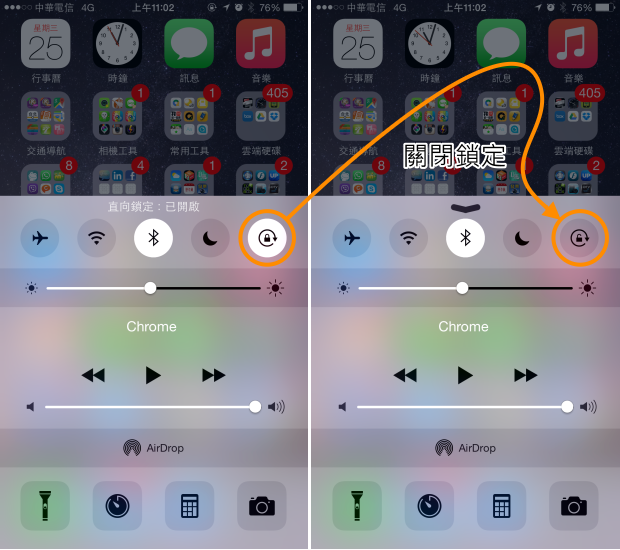
二、如果您已經關閉鎖定,可是螢幕依舊無法轉動,那就是您開啟了畫面放大模式,請他將關閉!
關閉方式:
進入【設定】>【螢幕顯示與亮度】之後,點選【顯示】這個項目!
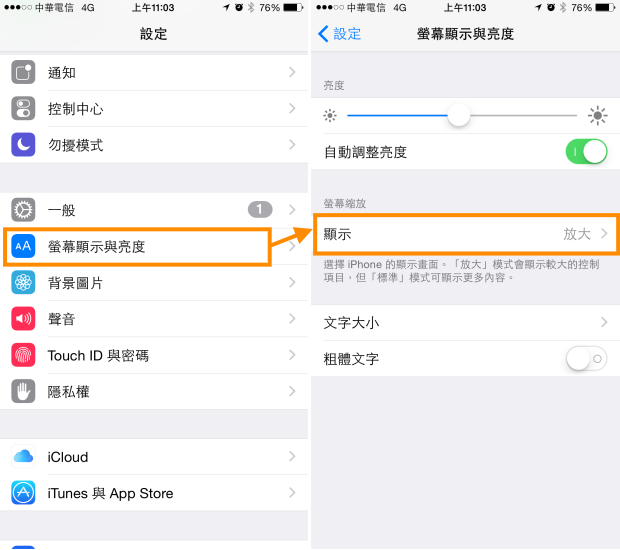
若是你將 iPhone 6 Plus 的螢幕顯示狀態設定為"放大",這樣雖然會讓桌面的圖示變大,但是也因為圖示與文字變大的關係,造成沒有空間可以旋轉為橫向,所以轉向功能就會失效!
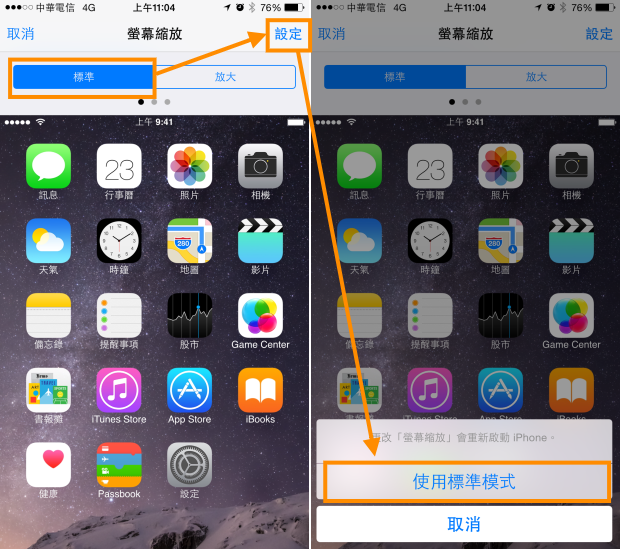
你只要將【放大】的選項,改為【標準】,接下來按一下右上角的設定,選擇【使用標準模式】,接下來你的 iPhone 6 Plus 會重新開機,回到標準的畫面模式中,如此一來就可以使用橫向顯示囉!
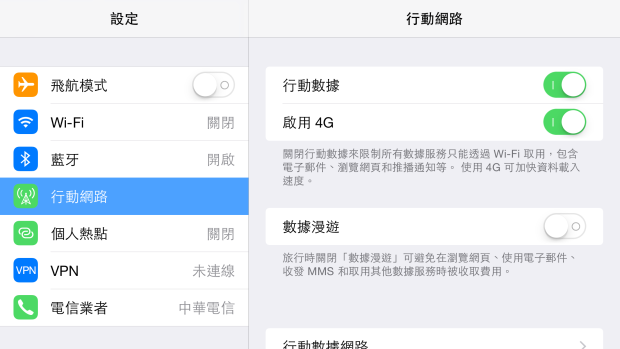
功能生效之後,在 iOS 8 的環境中可以感受到橫向顯示的便利,例如設定畫面中.....
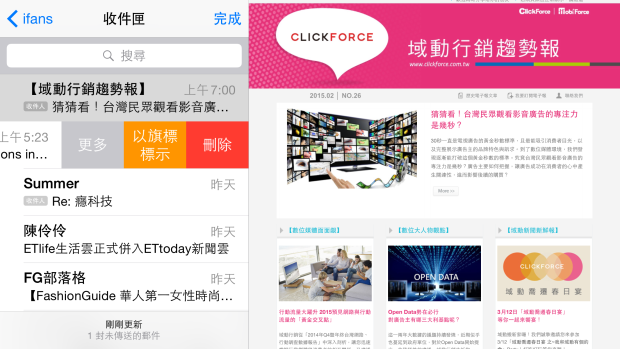
收件匣裡面也可以一個畫面瀏覽左右兩個視窗。
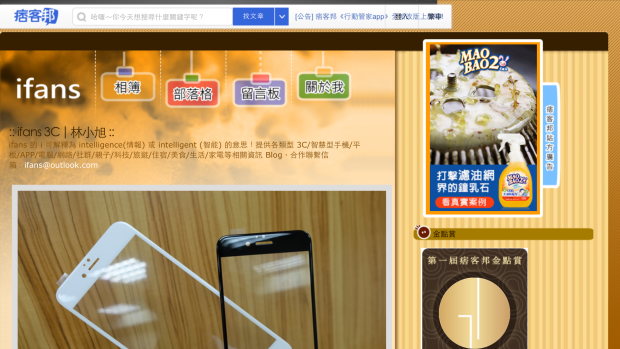
使用 Safari 瀏覽網頁的時候,也可以有比較大的觀看空間。
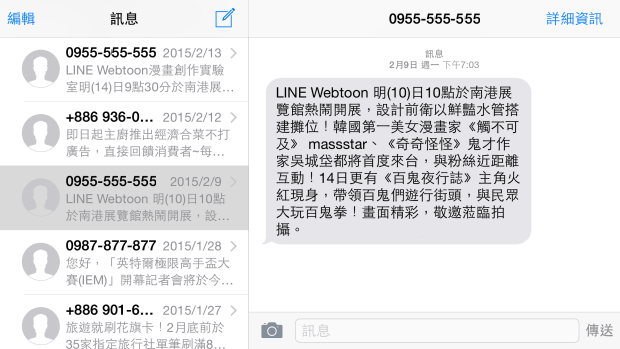
讀取簡訊的時候也比較方便!

觀看天氣的時候也更為完整....

把手機放在桌上也可以當作時鐘來使用!

錄音的時候也可以一目了然的呈現!

進入 APP Store 的時候,資訊也能夠更清晰!

就連進入目錄分類時,也可以更清楚的看到資料夾中多個不同頁籤內容!
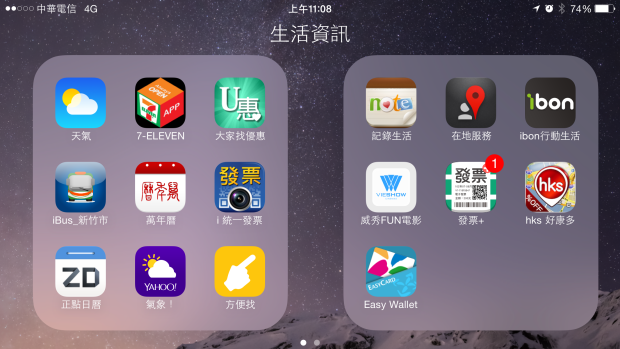
不過橫向功能儘管方便,還是要看 APP 程式是否支援,以 iOS 8 內建的程式來說,例如郵件、簡訊、行事曆、照片、天氣、時鐘以及備忘錄、地圖、股票、Game Center、書報攤,還有 iTunes Store、App Store、iBooks、FaceTime、通訊錄 等等功能都有支援,如果你安裝的 APP 也支援橫向顯示的話,也就可以一起享受橫向螢幕的舒適度囉 ^^
對了!這功能目前僅限 iPhone 6 Plus 專屬.......
如果您覺得這一篇文章對您有幫助,可否為我按個讚或加入 ifans 粉絲團呢 ^^
|
|
加入 ifans 的 Google+ 專頁
文末叮嚀:
1.如果您喜歡這篇文章,歡迎按按右上角的"讚"或"分享"唷 ^^
2.本文章屬本站著作權,可用網址分享轉貼,但嚴禁整篇盜取或全文轉載。
3.順手回應留言,也算是給我一點小小的動力與互動,非常感謝您! ^^

















 留言列表
留言列表